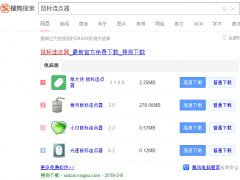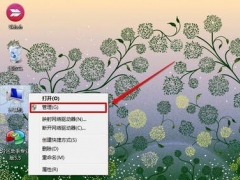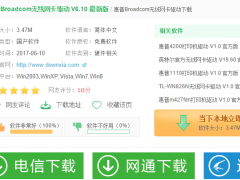win7txt文件乱码怎么回事 win7系统txt文档乱码如何修复[多图]
教程之家
Win7
txt是一个文本文档能够方便我们记录一些事情,但最近有使用win7旗舰版系统用户却反映说自己的win7系统txt出现了文件乱码的问题,不知道怎么回事。没关系,下面小编就来给大家分享win7系统txt文档乱码如何修复的方法。
修复方法如下:
1、点击桌面左下角的开始菜单。

2、在弹出的开始菜单界面选择控制面板选项。
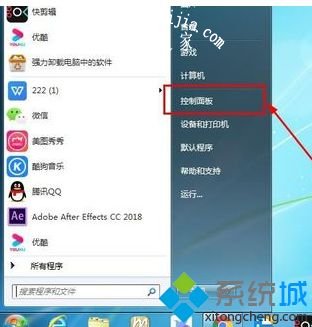
3、进入控制面板的界面,选择其中的时钟、语言和区域选项。
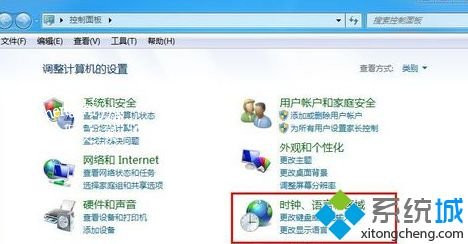
4、接着在界面右侧的栏目中,选择更改显示语言选项。
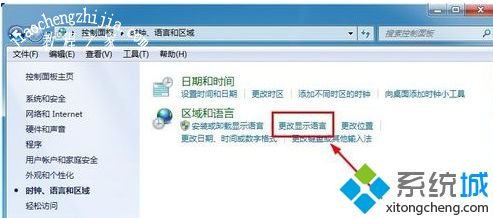
5、进入区域和语言的设置界面,选择标题栏的管理选项。
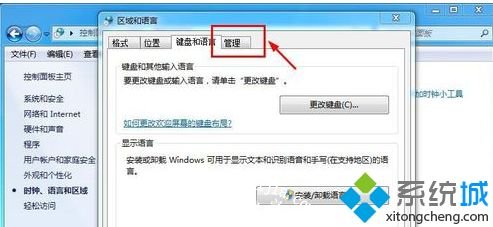
6、进入管理的界面,选择界面下方的更改系统区域设置选项。
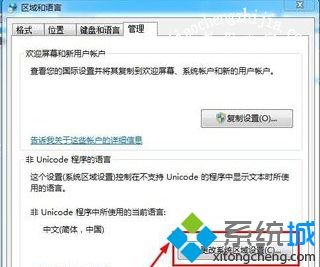
7、进入区域和语言设置界面,设置为中文(简体),然后点击确定。
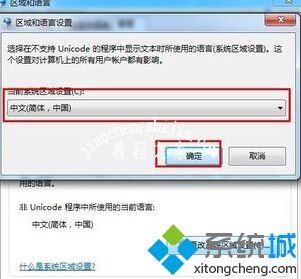
8、接着返回到之前的管理界面,点击界面的确定选项,这样就保存更改了。接下来就可以查看你的txt文本文件了,这个时候就可以发现你熟悉的字符又回来了,很多时候由于语言的不同,会导致显示一些乱码,这样解决基本就没问题了。
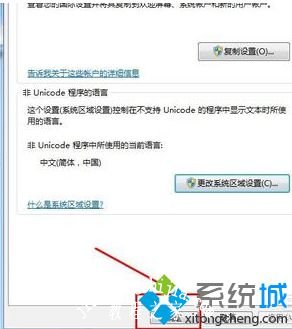
上面给大家介绍的就是win7系统txt文档乱码如何修复的方法啦,有同样问题的网友可以按照上面的步骤来哦。
![笔记本安装win7系统步骤[多图]](https://img.jiaochengzhijia.com/uploadfile/2023/0330/20230330024507811.png@crop@160x90.png)
![如何给电脑重装系统win7[多图]](https://img.jiaochengzhijia.com/uploadfile/2023/0329/20230329223506146.png@crop@160x90.png)

![u盘安装win7系统教程图解[多图]](https://img.jiaochengzhijia.com/uploadfile/2023/0322/20230322061558376.png@crop@160x90.png)
![win7在线重装系统教程[多图]](https://img.jiaochengzhijia.com/uploadfile/2023/0322/20230322010628891.png@crop@160x90.png)